
光盘体验
光盘\动画演示\第13章\卫生间详图.avi
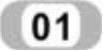 卫生间详图1。
卫生间详图1。
 复制卫生间1图样,并调整内部浴缸、洗脸盆、坐便器等设备,使它们的位置、形状和设计意图与规范要求相符,结果如图13-51所示。
复制卫生间1图样,并调整内部浴缸、洗脸盆、坐便器等设备,使它们的位置、形状和设计意图与规范要求相符,结果如图13-51所示。
 单击“绘图”工具栏中的“圆”按钮
单击“绘图”工具栏中的“圆”按钮 和“图案填充”按钮
和“图案填充”按钮 ,绘制地漏,单击“绘图”工具栏中的“直线”按钮
,绘制地漏,单击“绘图”工具栏中的“直线”按钮 ,绘制排水方向,结果如图13-52所示。
,绘制排水方向,结果如图13-52所示。
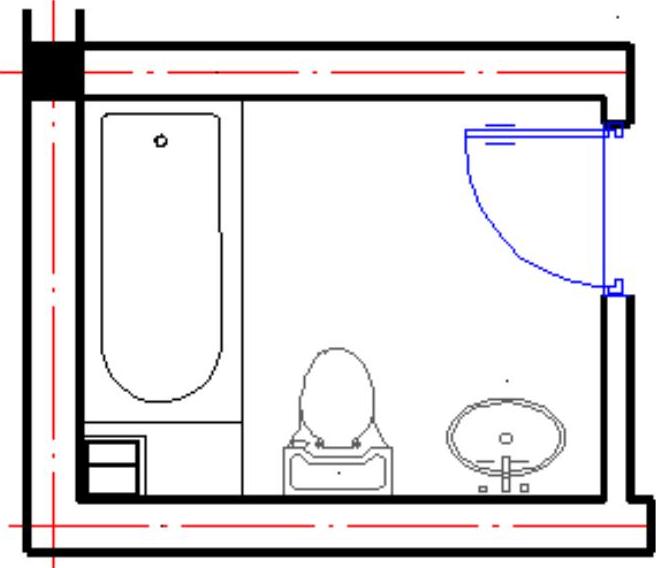
图13-51 复制卫生间1图样
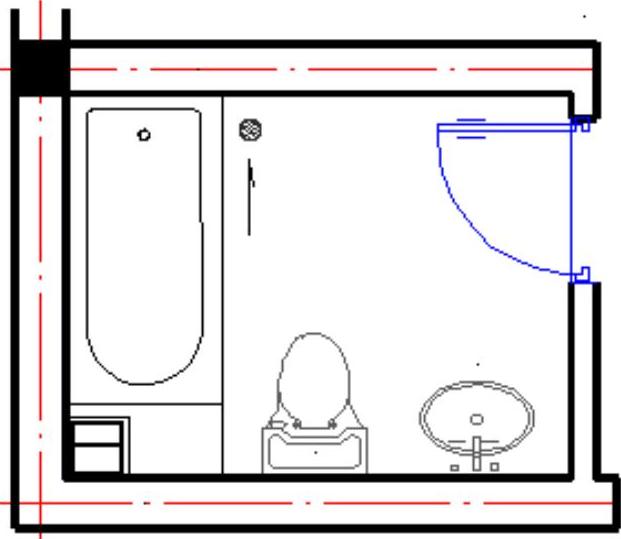
图13-52 绘制地漏
 单击“绘图”工具栏中的“直线”按钮
单击“绘图”工具栏中的“直线”按钮 ,绘制毛巾架、手纸架等辅助设施,结果如图13-53所示。
,绘制毛巾架、手纸架等辅助设施,结果如图13-53所示。
 单击“绘图”工具栏中的“直线”按钮
单击“绘图”工具栏中的“直线”按钮 和“多行文字”按钮
和“多行文字”按钮 ,进行文字说明,结果如图13-54所示。
,进行文字说明,结果如图13-54所示。
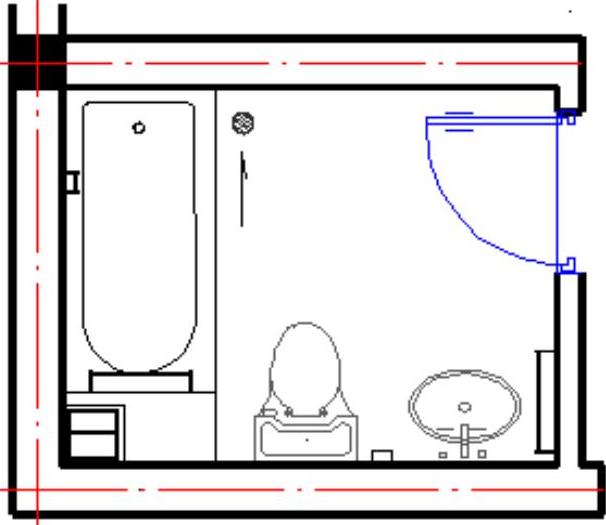
图13-53 绘制辅助设施

图13-54 文字说明
 单击“绘图”工具栏中的“直线”按钮
单击“绘图”工具栏中的“直线”按钮 和“多行文字”按钮
和“多行文字”按钮 ,标注标高,选择线性标注命令
,标注标高,选择线性标注命令 ,标注卫生间1尺寸,结果如图13-55所示。
,标注卫生间1尺寸,结果如图13-55所示。
 单击“绘图”工具栏中的“直线”按钮
单击“绘图”工具栏中的“直线”按钮 、“圆”按钮
、“圆”按钮 和“多行文字”按钮
和“多行文字”按钮 ,标注轴线编号和文字说明,完成卫生间1放大图的绘制,结果如图13-56所示。
,标注轴线编号和文字说明,完成卫生间1放大图的绘制,结果如图13-56所示。
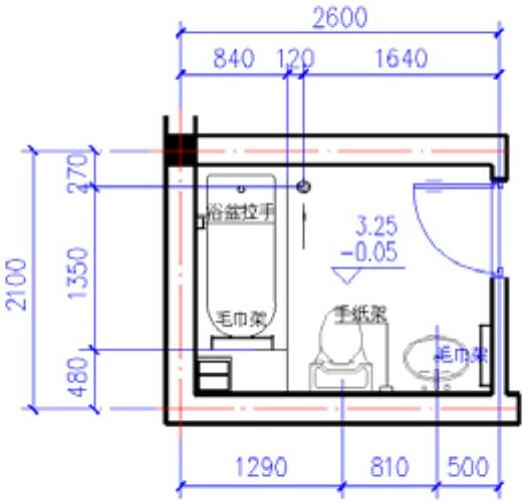
图13-55 尺寸标注

图13-56 卫生间1放大图
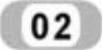 卫生间详图2。
卫生间详图2。
 复制卫生间2图样,并调整内部设备,结果如图13-57所示。
复制卫生间2图样,并调整内部设备,结果如图13-57所示。
 单击“绘图”工具栏中的“圆”按钮
单击“绘图”工具栏中的“圆”按钮 和“图案填充”按钮
和“图案填充”按钮 ,绘制地漏,单击“绘图”工具栏中的“直线”按钮
,绘制地漏,单击“绘图”工具栏中的“直线”按钮 ,绘制排水方向,结果如图13-58所示。
,绘制排水方向,结果如图13-58所示。
 单击“绘图”工具栏中的“直线”按钮
单击“绘图”工具栏中的“直线”按钮 ,绘制辅助设施,结果如图13-59所示。
,绘制辅助设施,结果如图13-59所示。
 单击“绘图”工具栏中的“直线”按钮
单击“绘图”工具栏中的“直线”按钮 和“多行文字”按钮
和“多行文字”按钮 ,进行文字说明,结果如图13-60所示。
,进行文字说明,结果如图13-60所示。
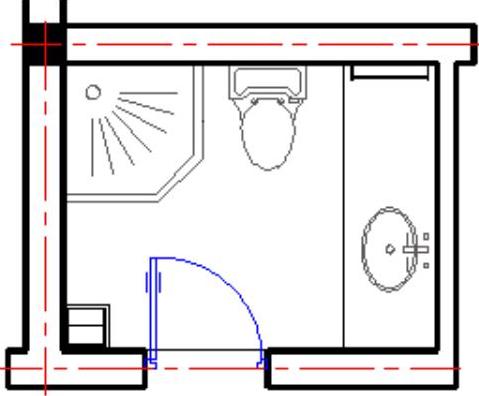
图13-57 复制卫生间2图样(www.xing528.com)
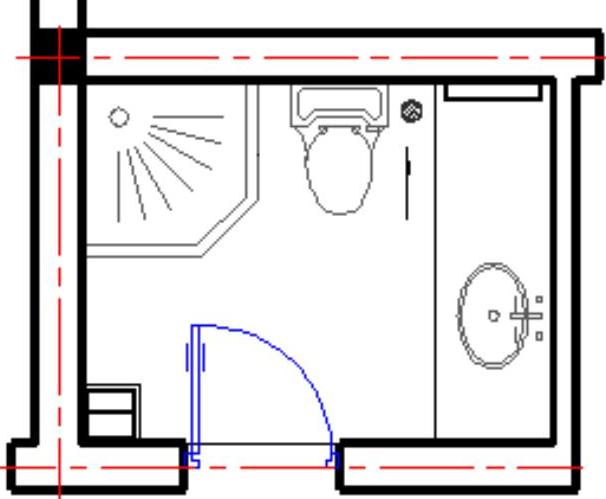
图13-58 绘制地漏
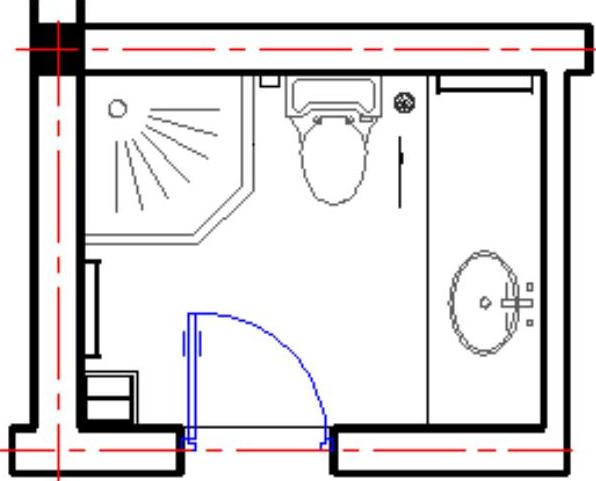
图13-59 绘制辅助设施

图13-60 文字说明
 单击“绘图”工具栏中的“直线”按钮
单击“绘图”工具栏中的“直线”按钮 和“多行文字”按钮
和“多行文字”按钮 ,标注标高,单击“标注”工具栏中的“线性”按钮
,标注标高,单击“标注”工具栏中的“线性”按钮 ,标注卫生间2尺寸,结果如图13-61所示。
,标注卫生间2尺寸,结果如图13-61所示。
 单击“绘图”工具栏中的“直线”按钮
单击“绘图”工具栏中的“直线”按钮 、“圆”按钮
、“圆”按钮 和“多行文字”按钮
和“多行文字”按钮 ,标注轴线编号和文字说明,完成卫生间2放大图的绘制,结果如图13-62所示。
,标注轴线编号和文字说明,完成卫生间2放大图的绘制,结果如图13-62所示。

图13-61 尺寸标注

图13-62 卫生间2放大图
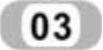 卫生间详图3。
卫生间详图3。
 复制卫生间3及洗衣房图样,并调整内部设备,结果如图13-63所示。
复制卫生间3及洗衣房图样,并调整内部设备,结果如图13-63所示。
 单击“绘图”工具栏中的“圆”按钮
单击“绘图”工具栏中的“圆”按钮 、“图案填充”按钮
、“图案填充”按钮 和“直线”按钮
和“直线”按钮 ,绘制卫生间和洗衣房的地漏方向,结果如图13-64所示。
,绘制卫生间和洗衣房的地漏方向,结果如图13-64所示。
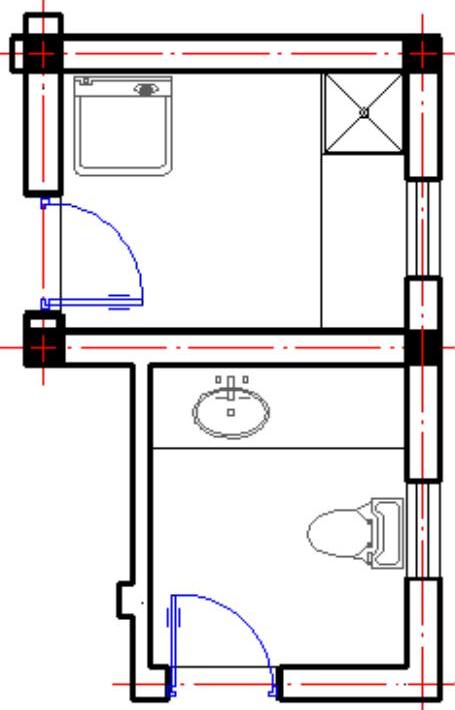
图13-63 复制卫生间3及洗衣房
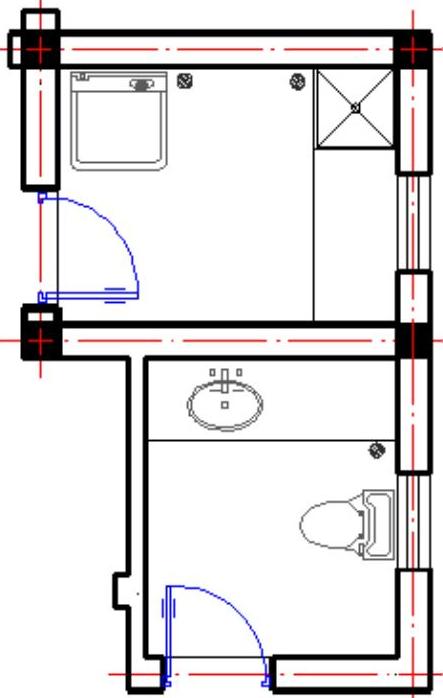
图13-64 绘制地漏
 绘制辅助设施。与用卫生间1和卫生间2绘制辅助设施的方法相同,结果如图13-65所示。
绘制辅助设施。与用卫生间1和卫生间2绘制辅助设施的方法相同,结果如图13-65所示。
 单击“绘图”工具栏中的“直线”按钮
单击“绘图”工具栏中的“直线”按钮 、“多行文字”按钮
、“多行文字”按钮 和“线性”按钮
和“线性”按钮 ,进行文字说明和尺寸标注,结果如图13-66所示。
,进行文字说明和尺寸标注,结果如图13-66所示。
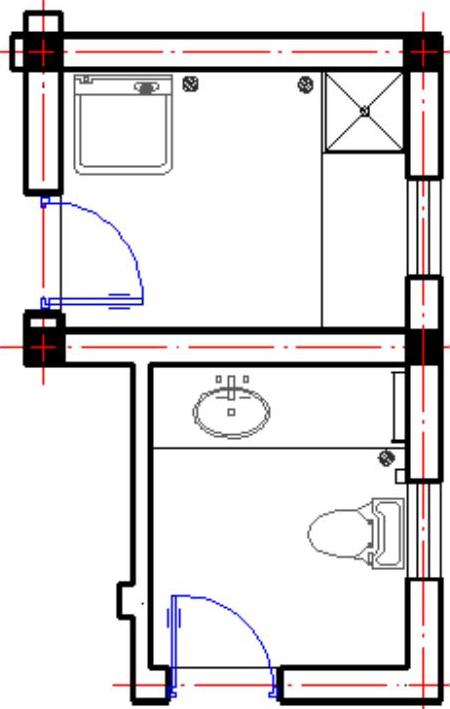
图13-65 绘制辅助设施
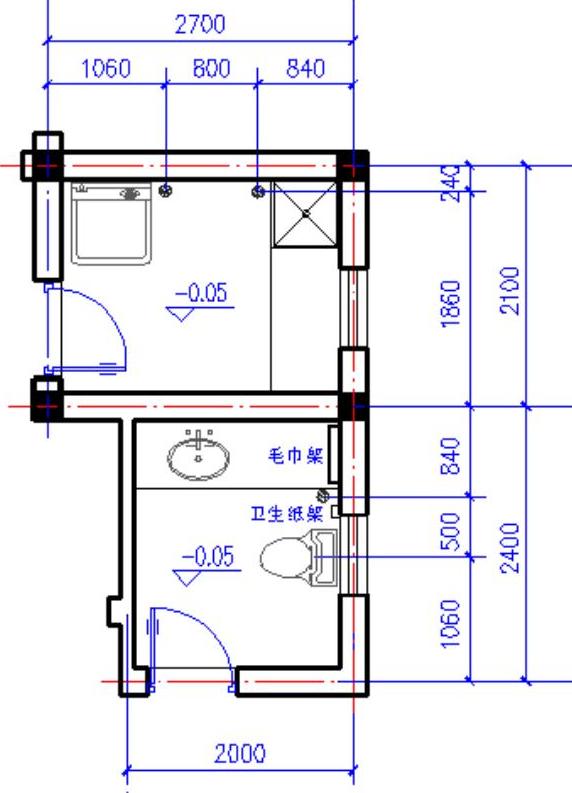
图13-66 文字说明和尺寸标注
 单击“绘图”工具栏中的“直线”按钮
单击“绘图”工具栏中的“直线”按钮 、“圆”按钮
、“圆”按钮 和“多行文字”按钮
和“多行文字”按钮 ,标注轴线编号和文字说明,完成卫生间3放大图的绘制,结果如图13-67所示。
,标注轴线编号和文字说明,完成卫生间3放大图的绘制,结果如图13-67所示。
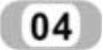 卫生间详图4和卫生间。5用上述同样的方法绘制卫生间4和卫生间5的放大图,结果如图13-68和图13-69所示。
卫生间详图4和卫生间。5用上述同样的方法绘制卫生间4和卫生间5的放大图,结果如图13-68和图13-69所示。
免责声明:以上内容源自网络,版权归原作者所有,如有侵犯您的原创版权请告知,我们将尽快删除相关内容。




